Hilfe und FAQ
Wie ist die Online-Anwendung der Fortbildung strukturiert?
Die Online-Anwendung gliedert sich in drei Module mit jeweils mehreren Kapiteln.
Klicken Sie auf einen der Pfeile am unteren rechten Modulrand, öffnet sich eine Übersicht über die jeweiligen Kapitel eines Moduls.
Die Kapitel bestehen aus mehreren Inhaltsseiten, vertiefenden Übungen (Zuordnungsaufgaben, Wissensabfragen) und offenen Aufgabenstellungen.
Auf den Inhaltsseiten erfahren Sie alles Wichtige zu den jeweiligen Themen, erhalten anschauliche Beispiele und nützliche Hinweise zum Einsatz digitaler Medien und Tools für inklusiven Unterricht.
Inhaltsseiten erkennen Sie am Symbol auf den Übersichtsseiten.
Übungen wiederholen das Gelernte und können beliebig oft ausgeführt werden. Zuordnungsaufgaben erkennen Sie am Symbol , Wissensabfragen am Symbol auf den Übersichtsseiten.
Über offene Aufgabenstellungen beschäftigen Sie sich mit dem Gelernten, analysieren Beispiele und rufen das Gelernte ab. Sie erkennen diese am Symbol auf den Übersichtsseiten.
Ihre Gedanken und Antworten offener Aufgabenstellungen können Sie über die Notizfunktion notieren (siehe unten: Wie nutze ich die Notizfunktion?) und mit den angebotenen Lösungen vergleichen.
Hinweise auf die Notizfunktion erkennen Sie an der blauen Unterlegung mit dem Stift-Symbol auf den Inhaltsseiten:

Übungen und offene Aufgabenstellungen unterstützen Sie bei der Wiederholung des Gelernten und bei der Entwicklung neuer, inklusiver Ansätze in der Praxis. Sie können konkrete Ideen entwickeln und über Ihre bisherige Haltung und pädagogische Praxis nachdenken.
Wie navigiere ich in der Anwendung?
Sie können sich völlig frei innerhalb der Anwendung bewegen. Alle Seiten sind jederzeit zugänglich.
Eine Übersicht und direkten Zugang zu den Modulinhalten erhalten Sie hinter dem Link zur Modulübersicht auf der Startseite der Online-Anwendung.
Wenn Sie die Kapitel eines Moduls in der empfohlenen Reihenfolge durcharbeiten möchten, können Sie mit den Pfeil-Buttons in der Funktionsleiste durch die Seiten navigieren. Links sehen Sie Nummer und Titel des aktuellen Kapitels:

Ein Klick auf diese Leiste blendet alle Seiten des aktuellen Kapitels ein.
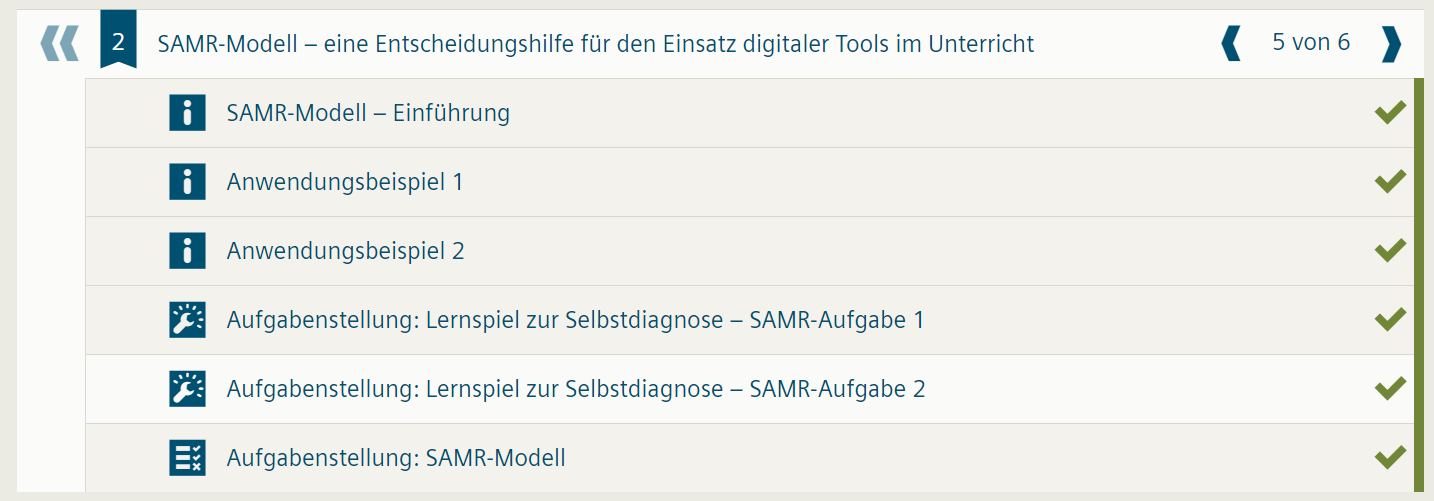
Über den Doppelpfeil ganz links gelangen Sie zur Übersicht des aktuellen Moduls, wobei das aktuelle Kapitel im Detail angezeigt wird.
Die grünen Haken geben an, dass die Seite schon einmal aufgerufen wurde.
Am oberen Bildschirmrand sind alle Module angedeutet, wenn Sie mit der Maus darüber fahren, erscheinen die Module vollständig:

Ein Klick auf ein Modul blendet den Kursaufbau ein.
Ein Klick auf das Home-Symbol bringt Sie zur Startseite zurück.
Warum ist ein persönlicher Account empfehlenswert?
Diese Fortbildung ist ohne Registrierung zugänglich. Damit Sie alle Zusatzfunktionen des Online-Kurses nutzen können, empfehlen wir Ihnen, sich im Medienportal zu registrieren und einen persönlichen Account einzurichten. Dies hat folgende Vorteile:
Ihr Bearbeitungsstand wird, wenn Sie angemeldet sind, automatisch gespeichert. So können Sie den Kurs zu einem späteren Zeitpunkt an der Stelle fortsetzen, an der Sie ihn unterbrochen haben. Sie haben auf diese Weise auch stets einen Überblick, welche Inhalte Sie bereits bearbeitet haben.
Sie können zu allen Inhalten Notizen verfassen, auf die Sie später wieder Zugriff haben und die Sie bei Bedarf gesammelt exportieren können.
Wie nutze ich die Notizfunktion?
Auf allen Seiten können Sie über das Notiz-Symbol persönliche Notizen zu der jeweiligen Seite hinzufügen.
Bei offenen Aufgabenstellung können Sie ebenfalls die Notizfunktion nutzen, um Ihre Gedanken und Antworten festzuhalten.
Ihre Notizen können Sie über Mein Bereich gesammelt als bearbeitbares Dokument exportieren.
Technische Voraussetzungen
Zur Nutzung des Kurses benötigen Sie lediglich einen gängigen Internet-Browser und einen Internet-Anschluss.
Für das optimale Durcharbeiten der Online-Anwendung sollten Sie einen Computer (Desktop-PC oder Notebook) oder ein Tablet mit mindestens 8" Bildschirmdiagonale verwenden. Auch für Smartphones ist der Kurs geeignet, allerdings ist die Lesbarkeit auf kleineren Bildschirmen eingeschränkt.